
Существует множество доступных сред рабочего стола Linux, включая, помимо прочего, Unity, Cinnamon , GNOME , KDE , XFCE , LXDE и Enlightenment . Эти компоненты обычно используются для создания среды рабочего стола Linux.
Оконный менеджер
Диспетчер окон определяет, как приложения представляются пользователю на экране. Доступны различные типы оконных менеджеров:
- Компоновка : современные среды рабочего стола Linux используют композитинг для отображения окон. Окна появляются друг на друге, щелкают рядом и выглядят приятными для глаз.
- Укладка : оконный менеджер укладки помещает окна друг на друга, но они выглядят более старомодно.
- Tiling : оконный менеджер Tiling помещает окна рядом, не позволяя им перекрываться.

Как правило, окно может иметь границы, быть свернутым и развернутым, изменить его размер и перетаскивать по экрану. Окно имеет заголовок, может содержать контекстное меню, а элементы можно выбирать с помощью мыши.
Диспетчер окон позволяет переключаться между окнами, отправлять их на панель задач (также называемую панелью), привязывать окна рядом и выполнять другие задачи.
Как правило, вы можете установить обои на рабочем столе и добавить значки на рабочий стол.
Панели
В операционной системе Windows эта панель является панелью задач. Linux может иметь несколько панелей на экране.

Панель обычно располагается по краю экрана: сверху, снизу, слева или справа. Панель содержит такие элементы, как меню, значки быстрого запуска, свернутые приложения, а также системный трей или область уведомлений.
Другое использование панели в качестве панели закрепления, которая предоставляет значки быстрого запуска для загрузки часто используемых приложений.
Меню
В большинстве сред рабочего стола Linux есть меню, и довольно часто оно вызывается нажатием на значок, прикрепленный к панели. Некоторые окружения рабочего стола и некоторые оконные менеджеры позволяют щелкать в любом месте рабочего стола, чтобы отобразить меню.

Меню обычно показывает список категорий, в которых при нажатии отображаются приложения, доступные в этой категории. Некоторые меню предоставляют панель поиска, доступ к избранным приложениям и функции для выхода из системы.
Системный лоток
Системный трей обычно прикреплен к панели и обеспечивает доступ к основным настройкам, таким как Аудио, Сеть, Питание, Пользователь, Bluetooth, Уведомления и Часы.
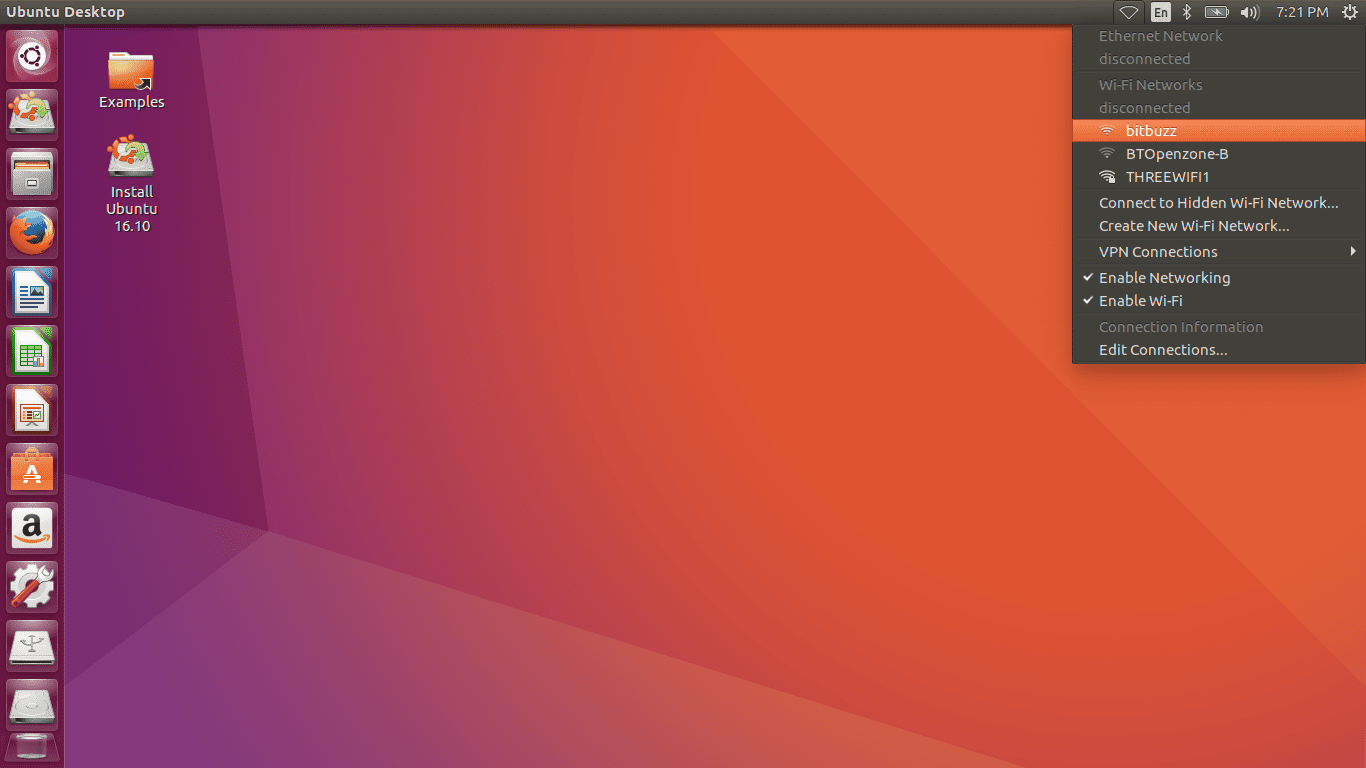
Иконки
Иконки обеспечивают мгновенный доступ к приложениям. Значок указывает на файл с расширением .desktop, который предоставляет ссылку на исполняемую программу. Файл .desktop также содержит путь к изображению, используемому для значка, и категорию для приложения, которое используется в меню.

Виджеты
Виджеты предоставляют полезную информацию пользователю прямо на рабочий стол. Общие виджеты предоставляют информацию о системе, новости, спортивные результаты и погоду.

гранатомет
Уникальная для Unity и рабочего стола GNOME панель запуска предоставляет список значков быстрого запуска, которые при нажатии загружают связанное приложение. Другие среды рабочего стола Linux позволяют создавать панели или доки, которые включают в себя средства запуска для обеспечения той же функциональности.

Сводки
Среды рабочего стола Unity и GNOME имеют интерфейс в стиле «тире», который можно отобразить, нажав супер-клавишу (на большинстве ноутбуков это клавиша с логотипом Windows). Интерфейс в стиле Dash предоставляет серию значков в категориях, при нажатии на которые открывается связанное приложение.
Как правило, имеется мощный инструмент поиска, чтобы упростить поиск приложений.

Файловый менеджер
Диспетчер файлов необходим для навигации по файловой системе, чтобы вы могли редактировать, копировать, перемещать и удалять файлы и папки. Как правило, он отображает список общих папок, таких как дома, изображения, документы, музыка и загрузки. При нажатии на папку отображаются элементы в папке.

Эмулятор терминала
Эмулятор терминала выполняет команды низкого уровня против операционной системы. Командная строка предоставляет более мощные функции, чем традиционные графические инструменты.
В командной строке вы можете выполнять большинство действий, которые вы можете выполнять с помощью графических инструментов, но увеличенное количество переключателей обеспечивает более низкий уровень детализации. Командная строка делает выполнение повторяющихся задач проще и требует меньше времени.

Текстовый редактор
Текстовый редактор позволяет создавать текстовые файлы, и вы можете использовать его для редактирования файлов конфигурации. Хотя он является более простым, чем текстовый процессор, текстовый редактор полезен для создания заметок и списков.

Диспетчер отображения
Диспетчер отображения — это экран, используемый для входа в среду рабочего стола Linux. Помимо возможности входа в систему, вы также можете использовать диспетчер отображения для изменения используемой среды рабочего стола.

Инструменты настройки
Большинство окружений рабочего стола Linux содержат инструменты, позволяющие настроить его внешний вид. Инструменты настраивают поведение мыши, работу окон, поведение значков и другие аспекты рабочего стола.
